谷歌浏览器的广告拦截设置
Chrome浏览器的广告拦截功能可以帮助用户屏蔽烦人的在线广告,提升浏览体验。以下是详细的启用和自定义广告拦截设置的步骤教程:

一、启用默认广告拦截器
1.打开Chrome浏览器:点击浏览器右上角的三个点图标,选择“设置”。
2.进入设置菜单:在设置页面中,向下滚动并点击“隐私和安全”部分下的“站点设置”。
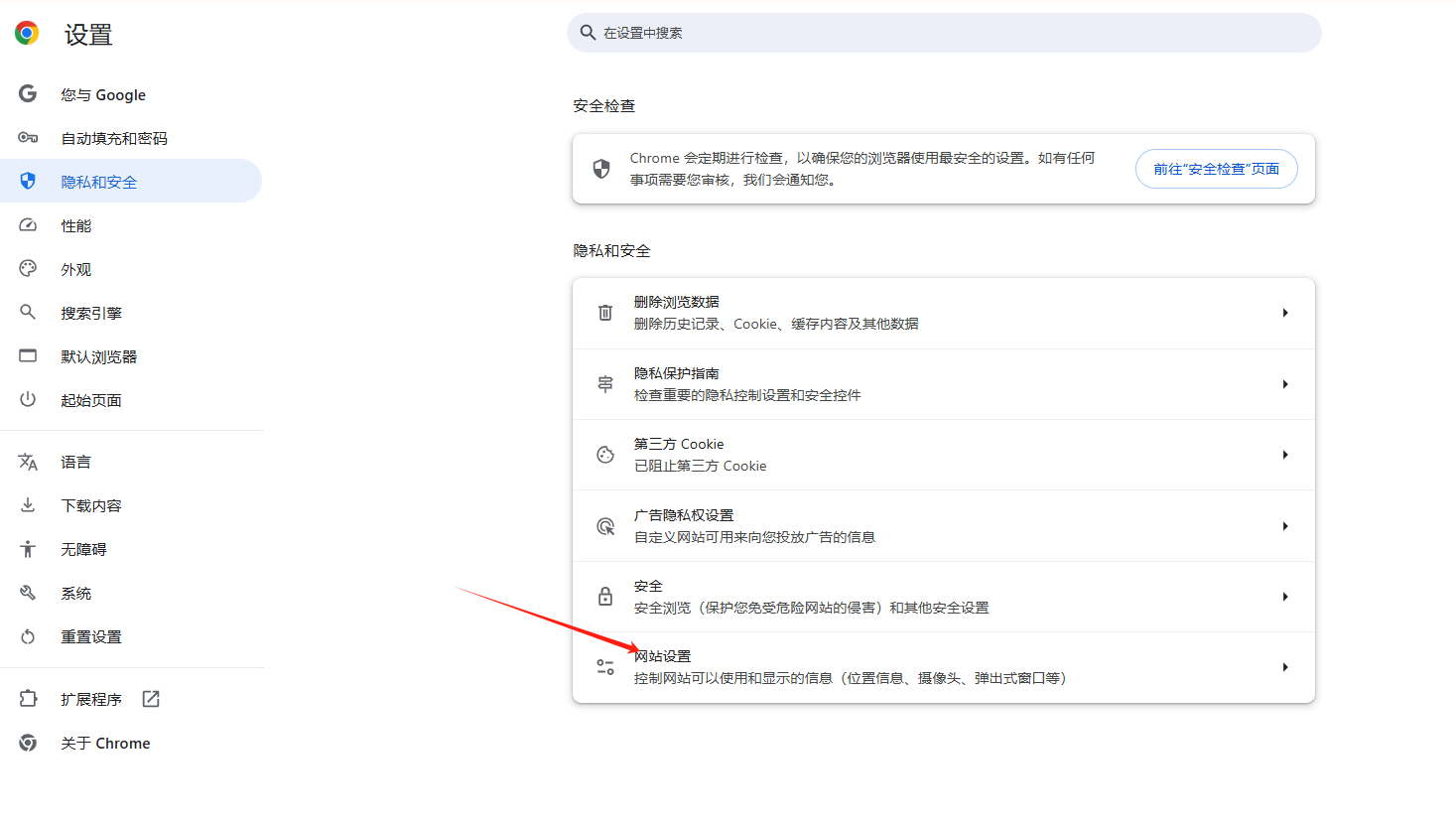
3.找到广告设置:在“权限”部分,点击“广告”。
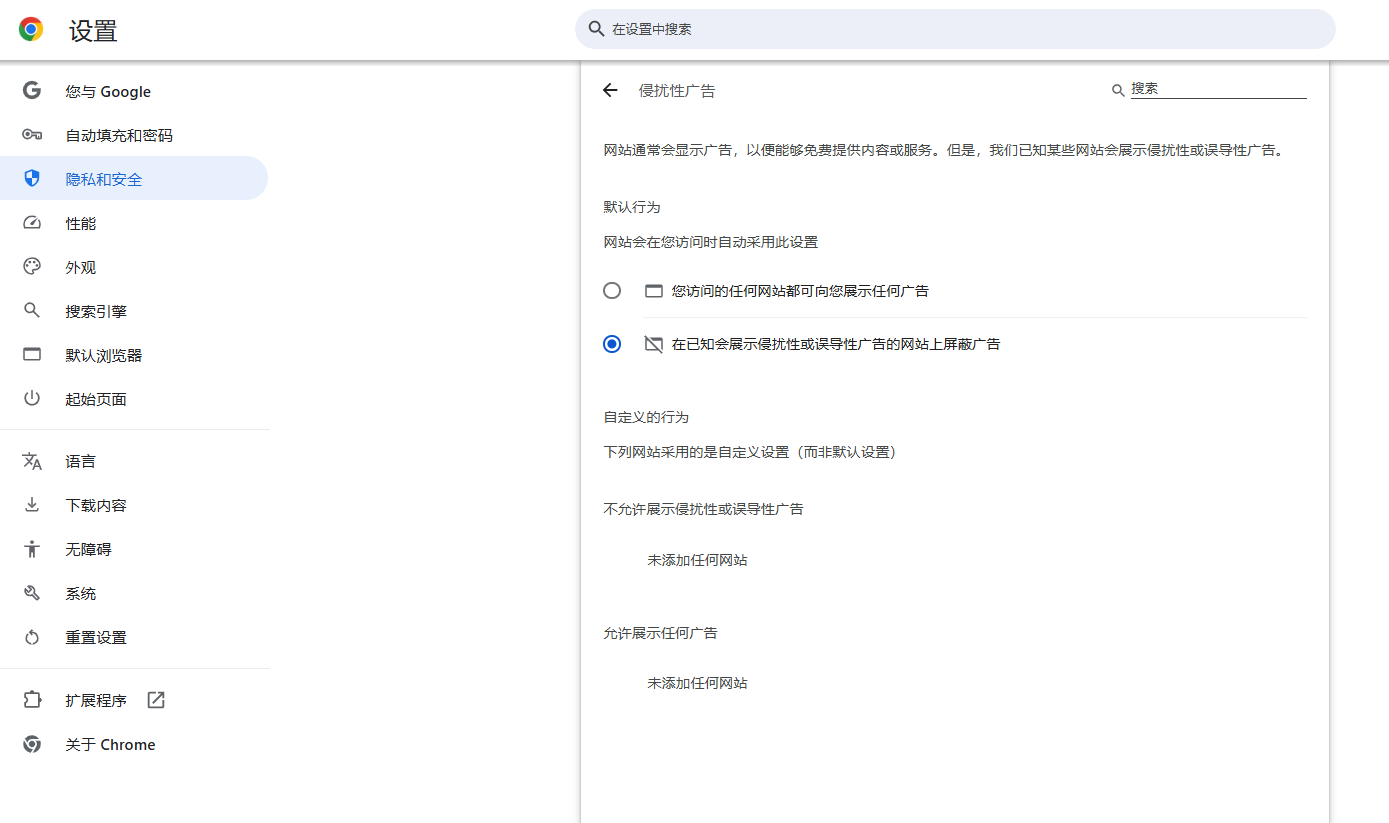
4.启用广告拦截:确保开关处于开启状态。如果需要禁用拦截器,可以在此界面关闭开关。
二、允许特定网站显示广告
1.导航到目标网站:打开你想允许显示广告的网站。
2.进入站点设置:点击地址栏左侧的锁形图标或“信息”图标(i),选择“站点设置”。
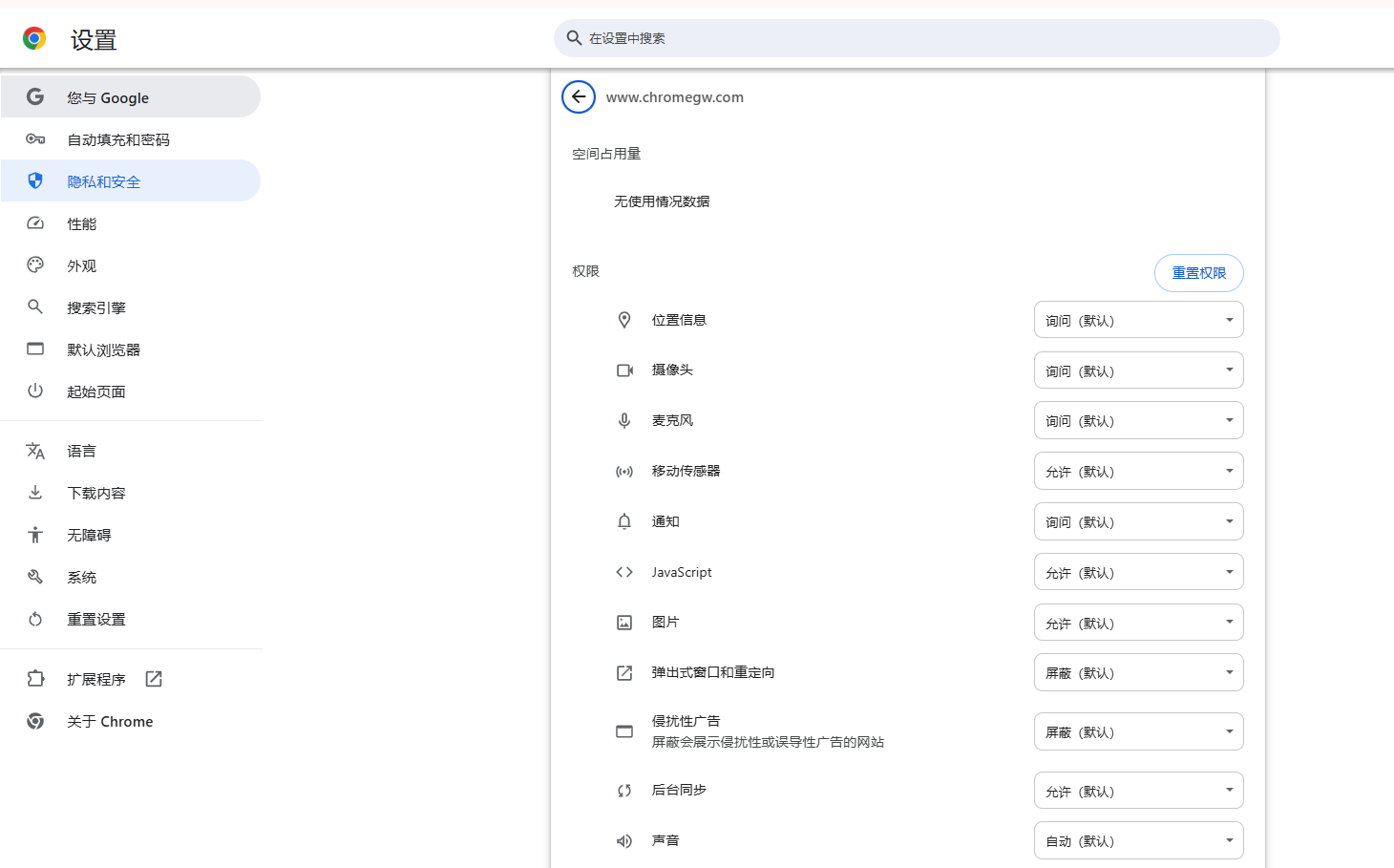
3.修改广告权限:在弹出的窗口中找到“广告”选项,选择“允许”。
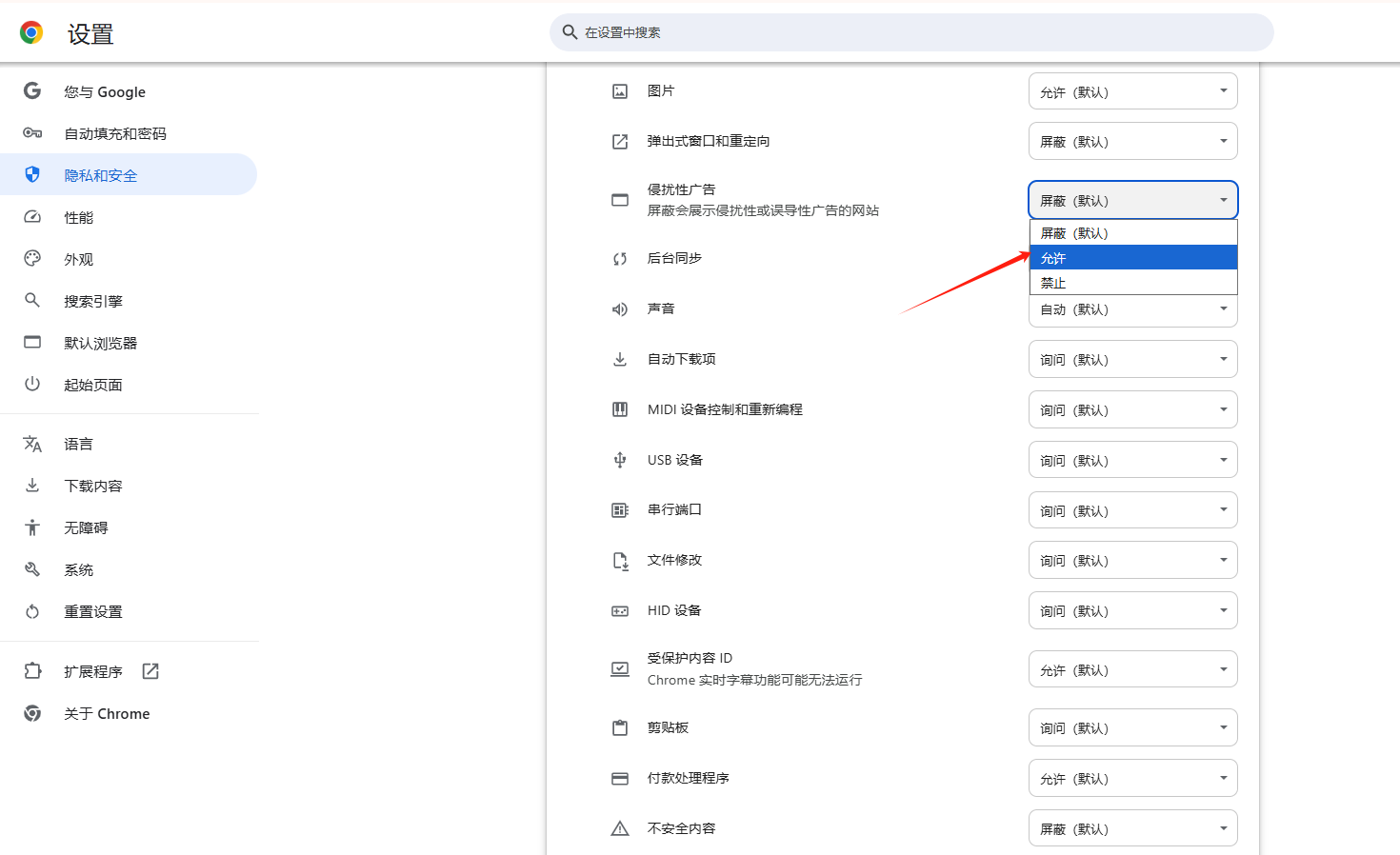
三、添加自定义广告拦截规则
1.访问广告设置页面:按照上述步骤进入“广告”设置页面。
2.使用广告规则:点击“广告规则”,可以选择不同的过滤器规则,如EasyList China、EasyPrivacy等。你也可以点击“添加自定义规则”来手动输入需要屏蔽的广告域名。
四、安装第三方广告拦截插件
1.打开Chrome网上应用店:访问Chrome Web Store,搜索并选择合适的广告拦截插件,例如Adblock Plus或uBlock Origin。

2.安装插件:点击插件页面上的“添加到Chrome”按钮,按照提示完成安装。
3.配置插件:安装完成后,点击浏览器右上角的插件图标,根据插件的具体指引进行配置。
五、总结
通过以上步骤,你可以轻松启用和管理Chrome浏览器的广告拦截功能,无论是启用默认拦截器、允许特定网站显示广告还是通过第三方插件进行高级广告拦截,都能帮助你获得更好的浏览体验。
相关教程
1
Google Chrome下载任务丢失是否可用历史恢复
2
警告:如果注重隐私,请慎重使用 Edge / Chrome 浏览器的“分组相似标签页”功能
3
2025年Google浏览器网页访问速度提升技巧
4
Google Chrome提升网页视频自动播放
5
谷歌浏览器扩展插件安装体验优化操作实操报告
6
Chrome浏览器如何管理和优化扩展程序权限
7
Google Chrome浏览器网络请求抓包教程
8
如何在Google Chrome浏览器中查看页面的性能数据
9
Chrome浏览器如何设置主页和起始页详细步骤分享
10
Chrome浏览器浏览记录清理防止隐私泄露技巧分享
